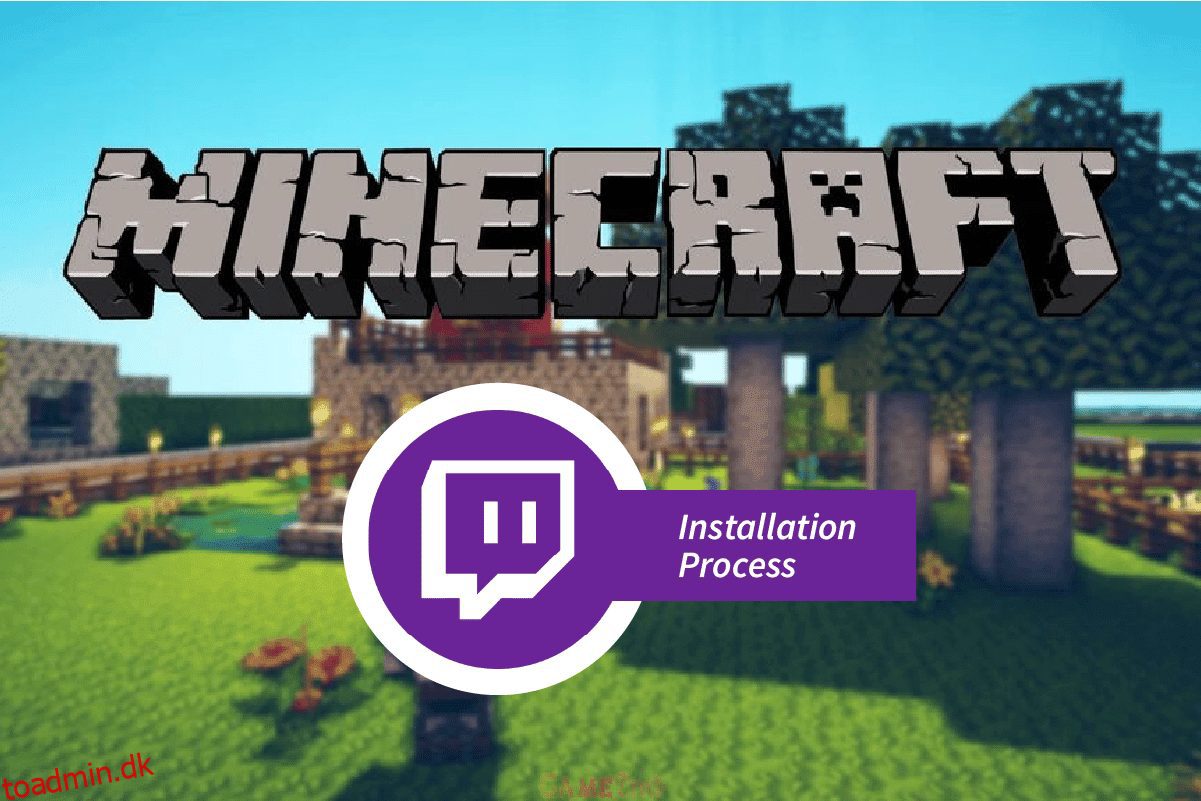Twitch og Minecraft er to populære apps i spilsektoren, som enhver gamer vil genkende med det samme. Samarbejdet mellem de to, det vil sige Twitch Minecraft-installationen har vundet popularitet i nyere tid. Minecraft-spillet er elsket af millioner på grund af de udfordringer, det udgør for spillerne. På den anden side er Twitch-appen populær på grund af den streamingtjeneste, som platformen tilbyder. Ved at integrere de to har metoden til søgetermen Twitch Minecraft-download været stigende. Metoden til at bruge Minecraft-spillet på Twitch-appen er diskuteret i denne artikel. Som et indledende trin skal du først lære metoden til at installere launcheren, så den kan bruges til at installere Minecraft-spillet. Med andre ord er metoden til at bruge Twitch launcher Minecraft forklaret i denne artikel.
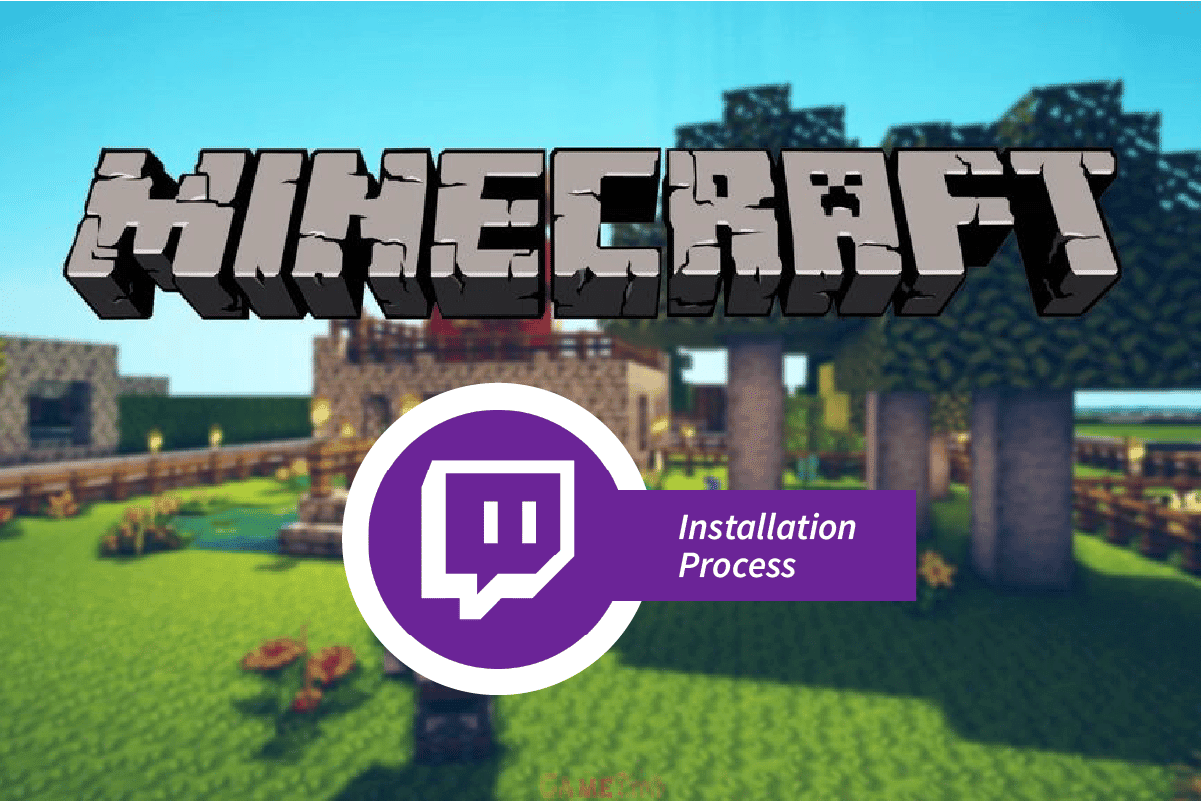
Indholdsfortegnelse
Hvad er Twitch Minecraft-installationsproces?
Før du går gennem trinene for at installere Twitch launcher Minecraft, skal du vide, at Twitch Launcher ikke længere er tilgængelig. Du kan se Twitch-streams fra Twitch.tv i din webbrowser.
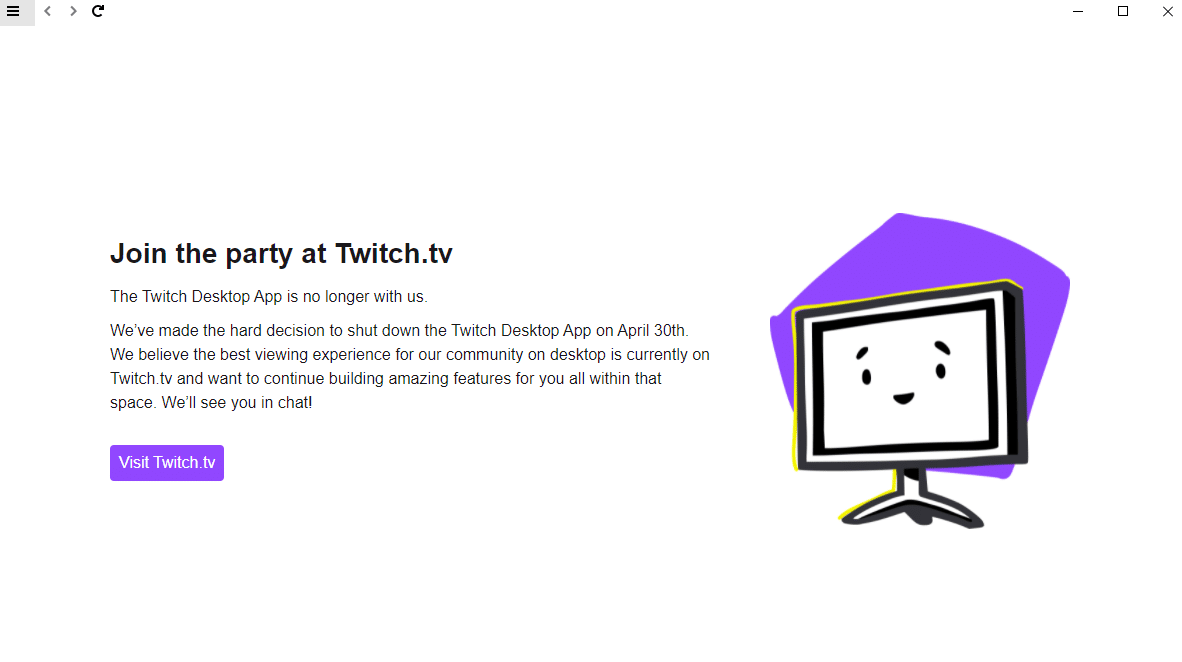
Nu er metoden til at installere Minecraft mod-pakken ved hjælp af Twitch Launcher diskuteret i dette afsnit.
Trin I: Installer Mod Manager
Det første trin i Twitch Minecraft-installationsprocessen er at installere tredjepartsappen til at administrere tilføjelser og mods ved hjælp af din standardwebbrowser på din pc.
1. Tryk på Windows-tasten, skriv Google Chrome og klik på Åbn.
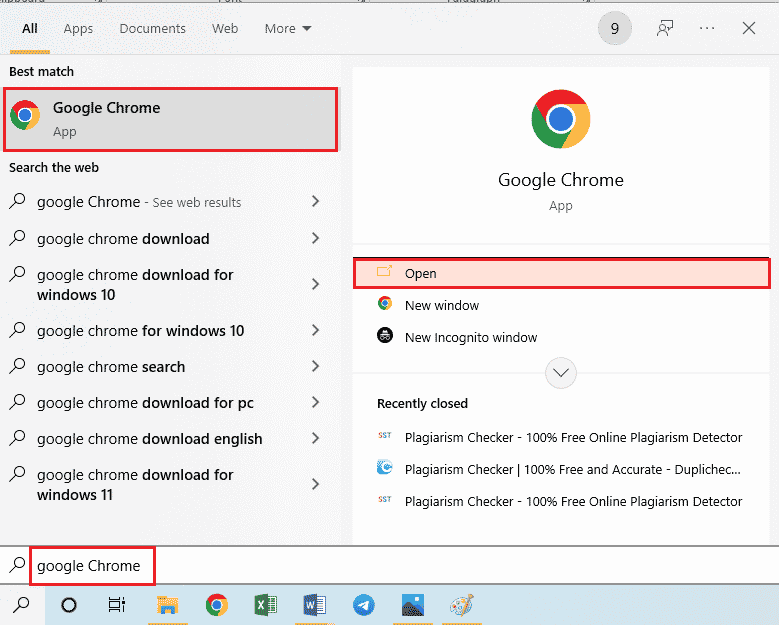
2. Åbn den officielle hjemmeside for CurseForge og log ind på din konto.
Bemærk: Alternativt kaldes det Curse Forge launcher at installere Minecraft mod-pakken.
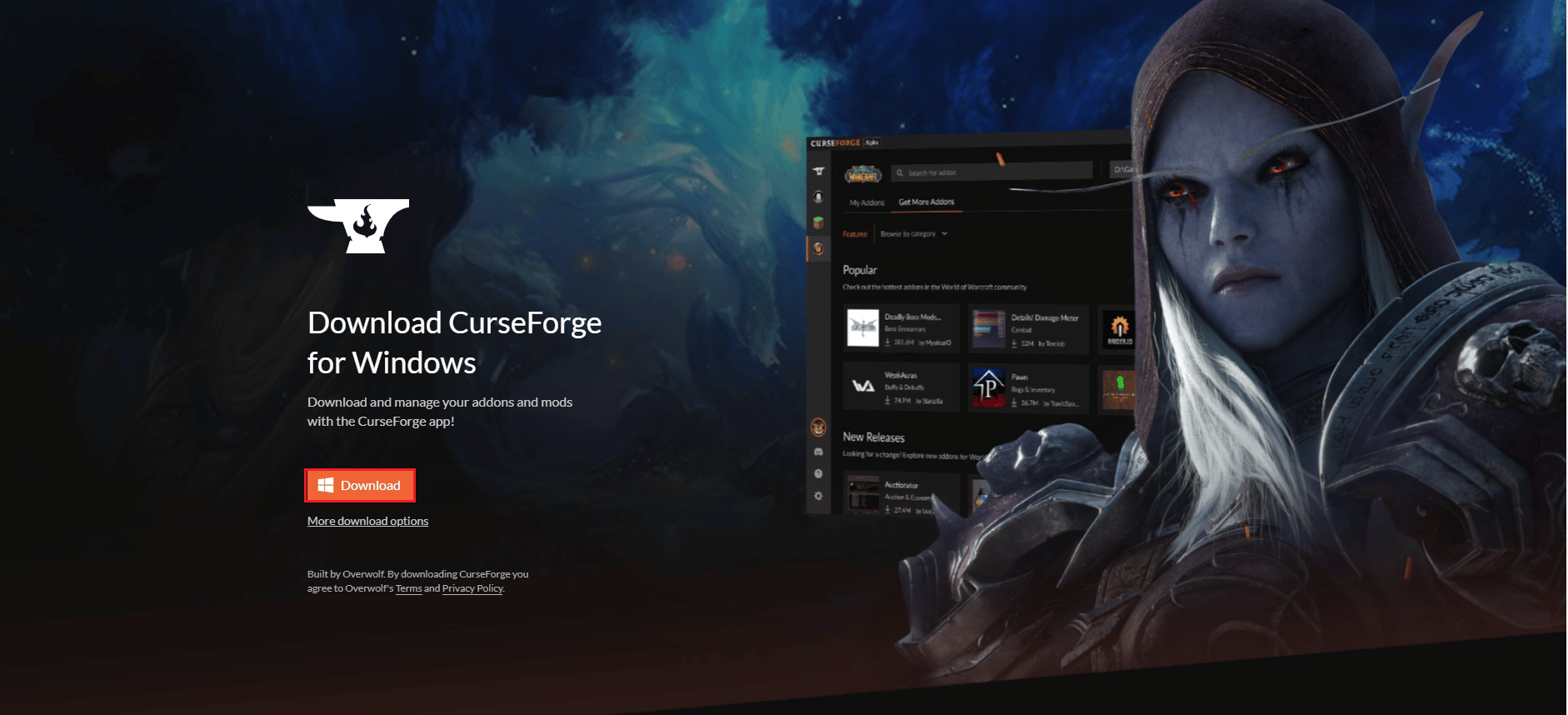
3. Klik på knappen Download og følg instruktionerne på skærmen i installationsguiden.
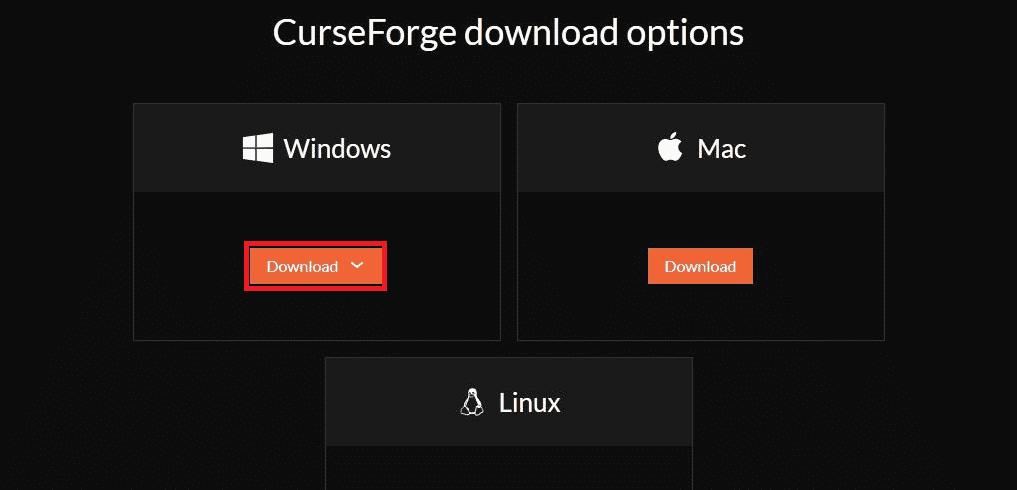
4. Kør den downloadede fil, og fuldfør installationen af appen.
Trin II: Installer Minecraft Mod Pack
Det næste trin for Twitch Minecraft-installationsprocessen er at installere Minecraft-modpakken på Twitch-starteren.
1. Tryk på Windows-tasten, skriv Twitch, og klik på Åbn.

2. Log ind på din Twitch-konto ved hjælp af dine loginoplysninger.
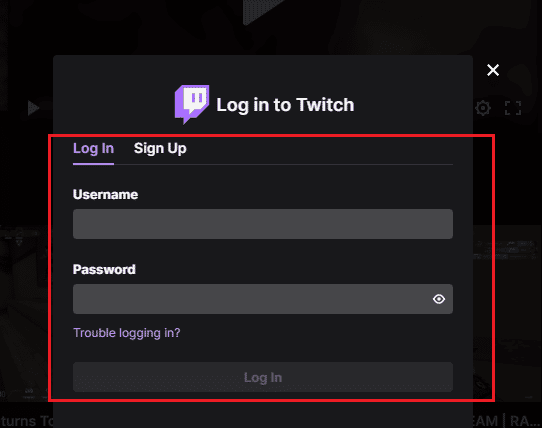
3. Klik på fanen Mods i den øverste bjælke, og klik på Minecraft-modpakken i menuen.
Bemærk: Du kan bruge søgefeltet i øverste højre hjørne til at søge efter modpakken.
Trin III: Aktiver Minecraft i Twitch Launcher
Det tredje trin i Twitch Minecraft installationsprocessen er at aktivere Minecraft mod-pakken i Twitch launcher. Dette trin giver dig mulighed for at installere enhver mod af Twitch Minecraft downloadede pakke på appen.
1. Klik på pil ned-ikonet, og vælg indstillingen Indstillinger på listen.
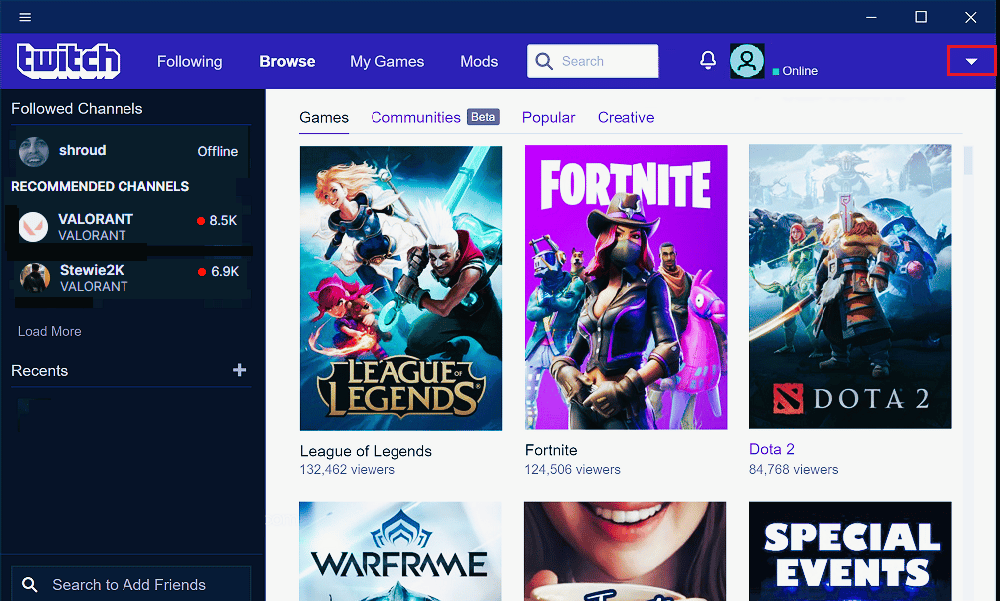
2. Klik på Minecraft-indstillingen i den tilstødende liste.
3. Slå indstillingen MOD MANAGEMENT til.
4. Vælg indstillingen Native Launcher i sektionen LAUNCH METHOD.
5. Klik på knappen Udført nederst på siden.
Trin IV: Installer Mod i Minecraft Modpack
Det sidste trin er at installere mod’et i Minecraft mod-pakken på Twitch launcher.
1. Flyt til fanen Mods i Twitch Launcher og klik på Minecraft-modpakken.
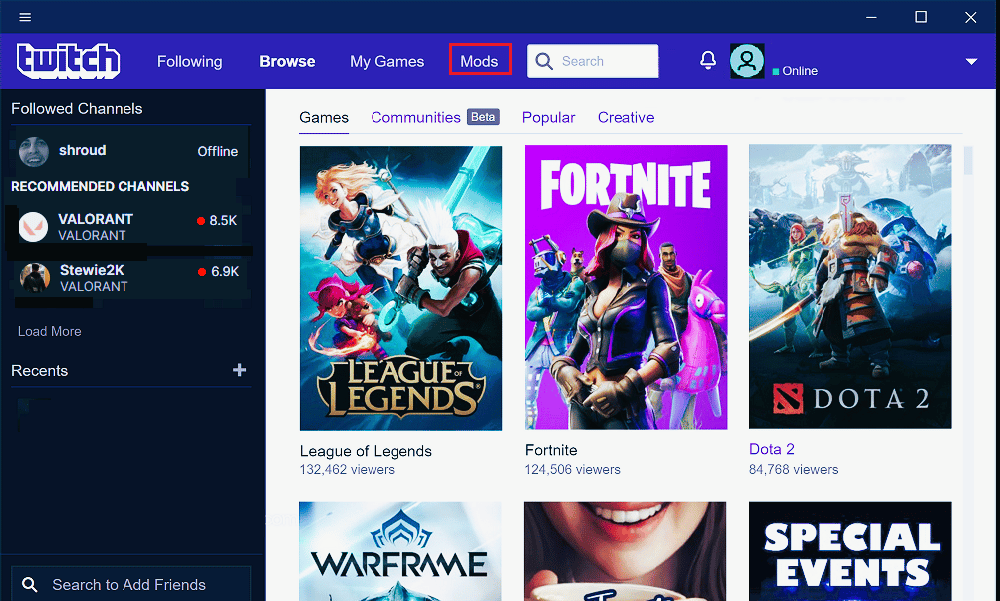
2. Flyt til fanen Gennemse alle modpakker i Minecraft Modpack.
Bemærk: Fanen Gennemse alle modpakker giver dig mulighed for at søge efter mods i pakken. Mens fanen Gennemse FTB Modpacks giver dig mulighed for at søge efter mods i Fedd the Beast Modpacks. Og fanen Opret brugerdefineret profil giver dig mulighed for at tilføje din tilpassede modpakke til appen.
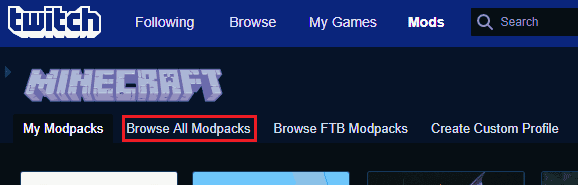
3. Søg efter mod’et i søgefeltet i øverste venstre hjørne af modpakken.
4. Flyt musen til billedet af mod’et på listen, klik på knappen Installer, og følg instruktionerne på skærmen.
Trin V: Opret forbindelse til server (valgfrit)
Dette trin er valgfrit i Twitch Minecraft-installationsprocessen. Hvis du gerne vil forbinde dit modspil til en bestemt server, kan du følge trinene i metoden for at oprette forbindelse til enhver server.
1. Flyt til fanen My Modpacks og klik på Play-knappen på den installerede mod.
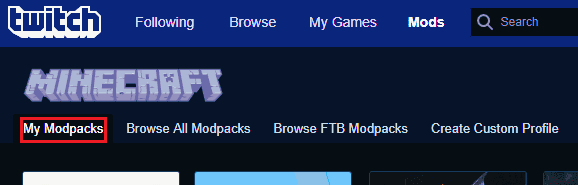
2. Klik på PLAY-knappen i pop op-vinduet.
3. Klik på Multiplayer-indstillingen.
4. Klik på indstillingen Tilføj server nederst.
5. Indtast IP-adressen på den server, du vil oprette forbindelse til, i feltet Serveradresse, og indtast et navn i feltet Servernavn.
Bemærk: Åbn kommandoprompt-appen, skriv ipconfig all, og indtast IP-adressen i IPv4-sektionen som serveradresse.
6. Klik på knappen Udført på skærmen.
7. Klik på knappen Tilmeld dig server for at oprette forbindelse til serveren.
Dette er således trinene til at udføre Twitch Minecraft-installationsprocessen.
Pro Tip: Sådan installeres specifik version af Mod
Hvis du har et problem med RAM-lagring og kompatibilitetsproblemer, kan du følge trinene i afsnittet for at installere en bestemt version af mod’et i Twitch launcher,
1. Åbn Twitch Launcher på din pc.

2. Søg efter en mod-pakke i søgefeltet, og klik på mod-pakken i de viste resultater.
3. Flyt til fanen VERSIONER og klik på download-ikonet på den specifikke version.
4. Klik på FORTSÆT knappen på mod.
5. Når mod’et er installeret, skal du klikke på Play-knappen for at spille spillet.
Ofte stillede spørgsmål (FAQ)
Q1. Kan jeg spille Minecraft-spillet på Twitch-appen?
Ans. Ja, du kan spille Minecraft-spillet på Twitch-appen, men det kræver en launcher at sætte spillet op.
Q2. Er det sikkert at installere Minecraft-mods og Twitch Launcher?
Ans. Hvis du bruger et lovligt websted til at installere Minecraft mod-pakken og Twitch launcher, er det sikkert.
***
Vi håber, du har forstået Twitch Minecraft installationsprocessen. Du kan stille dine spørgsmål om denne artikel og emneforslag til fremtidige artikler i kommentarfeltet nedenfor.